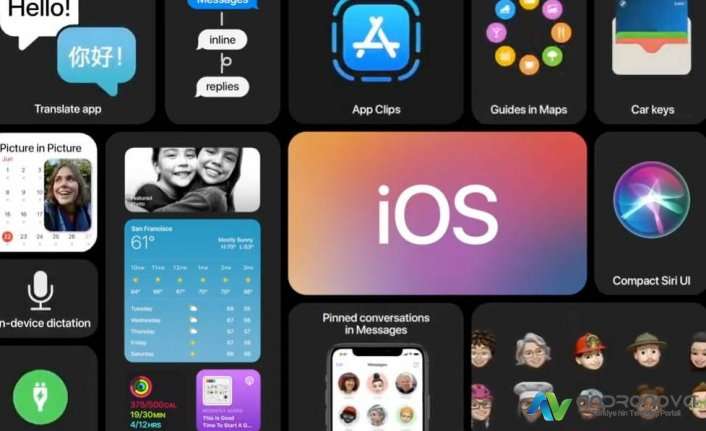iPhone Bluetooth açılmıyor hatasına yönelik hazırladığımız makalemiz bazı dönemlerde güncellenmektedir. Geçmişte bir model için oluşturduğumuz yazımızın yerine, daha güncel bir içerik hazırlamak istedik.


İşlemlere geçmeden önce telefonunuzu kapatıp tekrar açın ve yeniden deneyin. Eğer aynı durumu yaşıyorsanız, daha önce yaptığınız bağlantıları kaldırın veya sıfırlayın.
iPhone Bluetooth Açılmıyor Sorunu
Bluetooth sorunları, birçok iPhone kullanıcısının zaman zaman karşılaşabileceği yaygın problemlerden biridir. Bağlantı kopmaları, cihazın tespit edilememesi veya cihazlar arasında bağlantı kurmaya çalışırken oluşan hatalar için aşağıdaki içerik yararlı olacaktır.
Bluetooth’u Kontrol Edin
- Ayarlar bölümüne cihazınızdan girin ve Bluetooth’a dokunun.
- İlgili bölümde butonun veya düğmenin yeşil olduğundan emin olun. Değilse, Bluetooth seçeneğine dokunun.
- Eğer bu bölüm pasifse, yani açma/kapama seçeneği soluk bir şekilde görünüyorsa, cihazınızı kapatıp açın ve duruma göre Ağ Ayarlarını Sıfırla seçeneğini kullanın.
Bağlanmak İstediğiniz Cihazları Kontrol Edin


- Bluetooth alanı sorunsuz açıldığında, daha önce bağlantı yaptığınız tüm cihazların bir listesini görmelisiniz.
- Bağlanmaya çalıştığınız cihaz bu alanda gözükmüyorsa, yeniden eşleştirme yapın veya Unut seçeneği varsa kullanın.
- “Diğer Cihazlar” veya “Cihazlarım” şeklinde bir bölüm varsa onu da kontrol edin.
- Sorun devam ederse, her iki cihazı da kapatıp tekrar açın.

Bluetooth Cihazı Silme
Bazen çok fazla cihaz bağlantısı veya sorunlu bir bağlantı yeni bağlantılarda sorun yaşatır. Bu bazen yazılımla alakalıdır. Önerimiz, gereksiz gördüğünüz cihazları silmenizdir.
- Bluetooth alanına girin ve bağlantıları unutmak istediğiniz cihazlara dokunun. Cihaz bilgilerinin yanında “i” işaretine dokunun.
- “Bu Cihazı Unut” veya benzer seçenekle işlem yapın.
Uçak Modu Kullanma:
- Uçak modunu kullanarak birkaç saniye kadar aç kapa yapın. Bu cihazda anlık bağlantıları yenilemeye yarayacaktır.

Ağ Ayarlarını Sıfırlama:
- “Ayarlar” ve “Genel” sıralamasını takip edin.
- Aşağı kaydırın ve “iPhone’ u Aktar ve Sıfırla” seçeneğini kullanın.
- Tekrardan “Sıfırla” ve son olarak “Ağ Ayarlarını Sıfırla” seçeneğine dokunun.
- İşlem tamamlandığında daha önce yaptığınız Bluetooth ve kablosuz bağlantılar sıfırlanacaktır. Şifrenizi girmeniz istenebilir.
Cihazınız ağ ayarlarını sıfırladığında, WiFi ağlarınıza yeniden bağlanmanız gerekecektir. Ayrıca, Bluetooth cihazlarını yeniden eşleştirmeniz gerekir.


Eşleştirme Sorunları:
Cihaz eşleştirmeleri veya bağlantı sonrası kullanımda sorun yaşayanların, iki cihaz arasındaki mesafeye dikkat etmelerini öneriyoruz. Duvar ve sinyal engelleyici durumlarını göz önünde bulundurun.
- İşletim sistemi ve uygulamaların güncel olduğundan emin olun. Güncellemelerden sonra sorun yaşayanlar, gerekiyorsa eski sürümlere dönebilir.
- Tüm cihazları kapatıp yeniden açmak, geçici yazılım ve uygulama sorunlarını çözebilir.
- Her iki cihazın da yeterli şarja sahip olduğundan emin olun.
- Sonradan yüklediğiniz uygulamaları kaldırıp yeniden deneyin.
- Cihaz eşleşmesini kaldırıp tekrar eşleştirin.
iPhone Bluetooth açılmıyor hatası, donanım veya sistem kaynaklı sorunlarda ortaya çıkabilir. Sıfırlama, güncelleme ve sıfırdan kurulum adımları, birçok sorunun çözülmesine yardımcı olur.
Birebir yardıma ihtiyacınız varsa içerikteki numaradan destek alabilirsiniz. Ancak öncelikle Apple’ın resmi iletişim kanallarını kullanmanız önerilir.